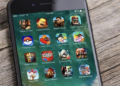Чтобы быстро соединить ноутбук с Wi-Fi-сетью, используйте функцию WPS (Wi-Fi Protected Setup). Она позволяет настроить подключение без ввода пароля, если маршрутизатор поддерживает этот режим. Начинайте с включения функции WPS на маршрутизаторе. Обычно для этого необходимо нажать кнопку WPS на корпусе устройства или активировать соответствующий пункт в настройках. После этого переключитесь на ноутбук и откройте настройки сети.
В Windows 10 процедура максимально упрощена. Перейдите в раздел «Параметры», выберите пункт «Сеть и интернет», затем – «Центр управления сетями и общим доступом». Нажмите «Изменить параметры адаптера». Найдите активное соединение Wi-Fi и откройте его свойства.
Для использования WPS нажмите кнопку «Подключение через WPS» или аналогичный вариант в настройках Wi-Fi. Устройство автоматически определит наличие режима WPS на маршрутизаторе и начнёт процедуру подключения без необходимости ввода пароля. Убедитесь, что в течение нескольких минут вы нажмёте кнопку WPS на роутере, чтобы активировать соединение.
Если ваш маршрутизатор не имеет кнопки WPS, настройка через этот способ невозможна. В таком случае рекомендуется подключиться вручную, введя пароль сети Wi-Fi, который указан на маршрутизаторе или в его настройках.
Настройка режима WPS на Wi-Fi-роутере для подключения ноутбука
Для активации режима WPS на роутере найдите кнопку с названием «WPS» или символом двух стрелок, образующих круг. Как правило, она расположена на задней панели устройства. Нажмите и удерживайте ее в течение 3-5 секунд, чтобы включить режим WPS. После этого индикатор WPS на роутере начнет мигать, сигнализируя о готовности к подключению.
Важно убедиться, что режим WPS активен только посреди процесса подключения. Обычно, мигание индикатора длится около 2 минут, за это время можно приступать к подключению ноутбука. Не рекомендуется оставлять WPS включенным постоянно, чтобы избежать возможных угроз безопасности.
Перед началом подключения убедитесь, что режим WPS действительно активен. Для этого посмотрите на состояние индикатора – он должен мигать или светиться определенным цветом, характерным именно для активного режима WPS. Иногда на роутерах есть возможность проверить активность через веб-интерфейс, что удобно, если есть сомнения по состоянию устройства.
Если у роутера есть возможность выбора режима WPS – «Пин» или «Мягкий» (кнопка), выберите автоматический режим с помощью физической кнопки. Он проще в использовании и требует минимальных настроек. В случае использования PIN-кода, его можно найти под крышкой или на наклейке на корпусе роутера.
После активации режима WPS на роутере подготовьте ноутбук. На нем перейдите к настройкам Wi-Fi и выберите опцию «Подключение через WPS». Затем следуйте инструкциям на экране или нажмите кнопку WPS в системном интерфейсе Windows, если она присутствует. В течение ближайших нескольких минут ноутбук автоматически подключится к сети без необходимости ввода пароля.
Активизация WPS на ноутбуке с Windows 10 и выбор метода соединения
Чтобы подключить ноутбук через WPS, первым делом убедитесь, что функция WPS активирована в настройках Wi-Fi. Для этого откройте «Центр управления сетями и общим доступом» и выберите «Изменение параметров адаптера». Щёлкните правой кнопкой мыши по активному Wi-Fi-адаптеру и выберите «Свойства». В списке выберите «Протокол Интернета версии 4 (TCP/IPv4)» и нажмите «Свойства», чтобы убедиться, что настройки настроены правильно.
Затем перейдите в раздел настроек вашего роутера и активируйте режим WPS, если он ещё не включён. Для этого найдите соответствующий пункт в административной панели маршрутизатора, обычно расположенный в разделе «Беспроводные настройки» или «WPS». Активируйте режим автоматического обнаружения и следуйте указаниям для определения метода соединения.
После этого переключитесь на ноутбуке и выберите подходящий способ подключения через WPS. Обычно доступны два варианта: использование кнопки WPS на роутере или ввод PIN-кода. Для второго варианта откройте «Настройки сети и интернета» и выберите «Центр управления сетями и общим доступом». В разделе «Изменение параметров адаптера» найдите ваше подключение, откройте его свойства и выберите раздел «Безопасность». Здесь найдите опцию «WPS PIN» и введите PIN-код, полученный на роутере.
Если выбран способ «Кнопка WPS», нажмите кнопку WPS на маршрутизаторе, а затем через несколько секунд активируйте соответствующую функцию на ноутбуке через меню «Параметры сети». Обычно при выборе этого метода соединение устанавливается автоматически в течение минуты.
Выберите наиболее удобный для вас метод и следуйте инструкциям, чтобы выполнить подключение. После успешного установления соединения убедитесь, что ваш ноутбук получает интернет-доступ и качество сигнала соответствует требованиям. Используйте меню «Центр управления сетями» для проверки статуса соединения и завершите настройку при необходимости.
Использование кнопки или PIN-кода для быстрого подключения
Для быстрого подключения ноутбука к Wi-Fi-сети с помощью WPS выберите метод подключения через кнопку или PIN-код. Начинайте с активации режима WPS на вашем маршрутизаторе: обычно для этого нужно нажать кнопку WPS на корпусе устройства и удерживать её в течение нескольких секунд.
После этого в настройках ноутбука перейдите в раздел «Сеть и Интернет», выберите вашу Wi-Fi-сетевую карту и активируйте поиск сетей. В окне выбора сети появится возможность выбрать подключение через WPS, где нужно нажать соответствующую кнопку или выбрать режим с вводом PIN-кода.
Если выбран вариант с PIN-кодом, введите его, который отображается на экране маршрутизатора или указан в настройках устройства. Иногда PIN-код можно взять с наклейки на корпусе роутера или в административной панели.
Метод с кнопкой требует короткого нажима на физическую кнопку WPS на маршрутизаторе. На ноутбуке в этот момент активируется автоматический поиск и подключение к сети. После успешного соединения WPS автоматически отключается, и ноутбук подключается к Wi-Fi в течение нескольких секунд.
Проверка соединения и устранение ошибок при подключении через WPS
Если ноутбук не подключается к сети после использования WPS, начните с проверки наличия сигнала Wi-Fi и качества соединения. Убедитесь, что индикаторы на роутере показывают активность и стабильность связи. Для этого перезагрузите роутер и повторите попытку подключения.
Проверьте, правильно ли активирована функция WPS на роутере и ноутбуке. Для этого убедитесь, что на устройстве выбрана правильная опция соединения и режим WPS активен. Если используется кнопка, убедитесь, что она была нажата в течение отведенного времени (обычно 2 минуты).
Обратите внимание на возможные помехи в виде других устройств, которые могут мешать передаче сигнала. Расположение роутера также играет важную роль – избегайте препятствий и металлических предметов между устройствами.
Если соединение все же не устанавливается, попробуйте подключить устройство через PIN-код. Проверьте правильность введенного кода, убедитесь, что он соответствует данным на роутере. Иногда ошибку вызывает неправильная ручная настройка или наличие ограничений в настройках безопасности роутера.
Обновите драйвер сетевого адаптера ноутбука и прошивку роутера до последних версий. Это устранит возможные несовместимости и баги, связанные с подключением WPS.
Если после всех предпринятых мер подключение не происходит, отключите и повторно включите режим WPS на обоих устройствах. Обратите внимание, что некоторые модели роутеров блокируют повторные попытки слишком часто, поэтому подождите несколько минут перед следующей попыткой.
Используйте встроенные средства диагностики Windows 10, чтобы проверить параметры сети и устранить возможные конфликты. Если проблема сохраняется, попробуйте подключиться через другой метод или использовать классическую ручную настройку WPA/WPA2.